簿冊(綴)を管理する行政用文書管理システムDAdmTB
Q&AFrequently Asked Questions
Q.文書整理一覧表など登録した簿冊名が表示されません。

Q.文書整理一覧表など登録した簿冊名が表示されません。
A.文書整理一覧表に表示される簿冊は、抽出条件に従い表示されるようになっています。
DAdmが起動したときの文書整理一覧表は、簿冊の作成年度が現年度であるもの、簿冊の主管課・係が設定で選択されているものを抽出表示されるようになっています。
簿冊抽出の設定をすべて外してみてください。登録されている簿冊の全てが表示されるようになると思います。
Q.入力したデータをCSVやエクセルなどのデータで出力することはできますか?

Q.入力したデータをCSVやエクセルなどのデータで出力することはできますか?
A.入力したデータと全く同じデータをCSVファイルに落とすことはできません。
しかしながら、「文書整理一覧表」「保存年限変更書」「索引目録」「文書件名簿」における「データ連携」において、CSVファイルとして出力しています。
CSVファイルの内容は、このホームページにある「インターフェース説明書」を参照してください。
「データ連携」では、「スペース」キーで選択した項目のみ出力するようになっています。
「データ連携」を押下して、すぐにEXCEL等の表計算ソフトで読込表示処理したい場合は、「設定」→ 「初期設定」→「表計算」タブの「データ連携の際、起動するファイル」に出力されるCSVファイルを指定すれば可能です。
なお、「永年簿冊台帳」「廃棄簿冊名一覧表」は、「文書整理一覧表」と同じデータを使い表示を変えているだけなので、CSVファイルでのデータ連携は行っていません。
Q.西暦表示ができますか?

Q.西暦表示ができますか?
A.DAdm V1.10から対応しています。
「設定」→「初期設定」→「全般」タブで「暦の表示」において「西暦」を選んでください。
Q.コンボボックスでのデータ入力について、直接入力できる項目を教えてください。

Q.コンボボックスでのデータ入力について、直接入力できる項目を教えてください。
A.コンボボックスは、基本的に選択することが前提で作成してありますが、次の項目については、エディットボックス同様直接入力ができます。
「文書件名簿」・・・・「発信者」「受信者」
「索引目録」・・・・・「発信者」「受信者」
「起案文書」・・・・・「起案者職名」「起案者名」
「文書整理一覧表」・・「保存種別」(V1.11以上)
Q.簿冊を廃棄した"にチェックを入れても廃棄簿冊名一覧表に反映されません。

Q.簿冊を廃棄した"にチェックを入れても廃棄簿冊名一覧表に反映されません。
A.「文書整理一覧表」における「簿冊変更」での処理において、「簿冊を廃棄した」にチェックを入れても、「廃棄簿冊名一覧表」には反映されません。
簿冊の廃棄を行う場合は、廃棄したい簿冊を「スペース」キーで選択してメニューにある「廃棄処理」から行ってください。
Q.一つの簿冊に複数年の文書を綴じて管理することができますか?

Q.一つの簿冊に複数年の文書を綴じて管理することができますか?
A.文書整理一覧表の簿冊データは、単年度収納を基本に考えています。
しかしながら、複数年度の収納にも対応していると思っています。
収納終了年度の設定を変更し、満了年月の設定まで「Enter」でカーソルを進めください。
保存分類により、満了年月が変更になると思いますが。いかがでしょうか?満了月については、収納終了年度が月管理していないので、手入力となりますが・・・
Q.文書整理一覧表の「年切替」~「タイトル」までのボタンが消えていますが・・・

Q.文書整理一覧表の「年切替」~「タイトル」までのボタンが消えていますが・・・
A.簿冊を選択していないため、ボタンが押せないようになっています。
個別に簿冊を選択する場合は、「スペース」キーを押してみてください。グレーの簿冊が青く反転すると思います。
青く反転した状態が選択している状態となります。
一括ですべての簿冊を選択する場合は、「INSERT」キーを押してください。すべてが選択した状態となります。
この状態であれば、「年度切替」等のボタンが押せる状態になると思います。選択した項目について、処理を行えるようになります。
Q.背表紙を印刷したいのですが・・・

Q.背表紙を印刷したいのですが・・・
A.背表紙の印刷は、次の手順で印刷できると思います。
①文書整理一覧表において、印刷したい項目にマウスまたは「↓」「↑」キーでグレーにした項目を「スペース」キーを押して選択します。または、「Insert」キーで全選択ができます。
②簿冊タイトル印刷が使えるようになりますので、実行してください。
標準では、この機能により印刷が可能です。
背表紙の印刷は、「設定」→「初期設定」→「ワープロ」の「帳票様式」「簿冊タイトル」で指定した文書ファイルを利用しますので、設定してください。
標準の文書ファイルは、一太郎用が「簿冊タイトル.jtd」、ワード用が「簿冊タイトル.doc」です。この様式を変えたいときは、このファイルを修正するか、作成した文書ファイルに標準の文書ファイルに付属するマクロを参考に同じマクロ名で登録する必要があります。 付属のマクロには、パスワードを設定していませんので参考にしてください。
なお、差し込み機能を利用していますので、文書管理システムDAdmの吐き出すCSV詳細は、このホームページに掲載のインターフェース説明書を参考にしてください。
Q.Excelファイルで作成した簿冊名などのデータを使って、文書整理一覧表に一括で登録できないでしょうか?

Q.Excelファイルで作成した簿冊名などのデータを使って、文書整理一覧表に一括で登録できないでしょうか?
A.文書管理システムDAdm1.21から対応しました。
メニューの「設定」→「簿冊データ簡易登録」から処理を行ってください。
Excelファイルは、添付の「文書整理一覧表一括入力用標準様式.xls」を使用して、必要なデータをコピー&ペーストで貼り付け、CSVデータを作成してください。簡単なデータチェックも行えるようにしてあります。
Q.起案文書作成において、決裁者の名称を変更できないでしょうか?

Q.起案文書作成において、決裁者の名称を変更できないでしょうか?
A.Ver1.22から決裁者の名称を変更できるようにしました。
「文書索引目録」→「登録」→「起案」→「決裁種別設定」から変更登録してください。
「文書件名簿」からの起案文書作成においても同様にできます
Q.索引目録において、以前登録した件名と同じ件名で登録した場合、起案文の作成ができないのですが・・

Q.索引目録において、以前登録した件名と同じ件名で登録した場合、起案文の作成ができないのですが・・
A.同一件名の物で既に起案してある物がある場合、その作成した起案文が立ち上がるようになっています。
つまり、初めて登録した件名の場合、起案文作成をすると、自動的に起案文作成処理が行われますが、同じ件名で登録した2度目以降は、以前作成された起案文が呼び出されるようになっています。
同じ件名なので、以前に作成した起案文を修正して、文書を作るようにしてある仕様です。文書作成の簡素化を図ったつもりです。
Q. 文書索引目録において、既存データを利用して簡単に新データを登録できないでしょうか?

Q. 文書索引目録において、既存データを利用して簡単に新データを登録できないでしょうか?
A.文書索引目録でのデータの新規登録登録をする場合、既存に同じ件名のデータが登録されている場合にその内容を一部修正して登録したいときがあります。
このような場合、既存データの日付や件名を一部修正して変更すると、新規データとして登録されます。
既存データの変更にはなりませんので、注意が必要ですが・・・・
索引目録は、日付と件名及び備考がすべて一致した場合は、同じ物として判断しています。
したがって、同一日付、同一件名で登録したい場合は、備考欄に違いを入力して登録すると別件として登録ができます。
Q. 簿冊登録をしたところ、文書整理一覧表や索引目録画面において、大中小分類の分類番号が出てきません

Q. 簿冊登録をしたところ、文書整理一覧表や索引目録画面において、大中小分類の分類番号が出てきません
A.簿冊分類の設定の確認してみてください。
「設定」→「簿冊分類」において、分類コード(右側。半角4文字以内)が設定されていなければなりません。
ここの分類コードが一覧表のコード表示で使われています。
(ちなみに、左側のコードは、システム上の分類のためのコードで表に出てこない物です。)
Q. 起動時にエラーメッセージが毎回表示されるのですが・・・

Q. 起動時にエラーメッセージが毎回表示されるのですが・・・
A.「d:\HatimituYakata\文書管理\ShokiSettei.datデータバージョン:オブジェクトの読み込み中にファイルの終わりに到達しました。」のメッセージが表示され場合は、初期設定が行われていない状態において表示されているものと思われます。
一度「設定」→「初期設定」において、所属を選んでから「OK」ボタンを押して設定してください。
この際、所属は「設定」→「課室局等」で登録したものから選ぶことになります。
Q. 文書件名簿の入力がうまくいきません

Q. 文書件名簿の入力がうまくいきません
A. 収受した文書を文書件名簿に登録するためには、その文書を綴り込む簿冊(綴り)を文書整理一覧表に登録しておく必要があります。
受付した文書をどの簿冊に綴り込むかを事前に決める必要があるからです。
その上で、文書件名簿を登録して下さい。
なお、発信者及び受信者は入力すると自動的にリストに登録されるようになっていますので、次回からはリストから選択することができるようになっています。
Q. 簿冊名や文書名等の文字入力の制限について、教えてください

Q. 簿冊名や文書名の文字入力の制限について、教えてください
A.1 簿冊名の制限
簿冊名は、そのままフォルダとして作成されますので、Windowsのフォルダ名の制限を受けます。
したがって、Windowsがフォルダ名として許可していない文字を使うことができません。
簿冊分類において、大分類・中分類・小分類も同様に制限を受けます。
2 その他共通する制限
文書管理システムDAdmTBは、','(コンマ)付のCSVデータを作成し、ファイル化します。
そのため、簿冊名や文書名等の各文字入力には、半角記号文字','を入力すると、ワープロ、表計算を使ったデータ連携等の操作で、意図しない動作をすることになります。
半角記号文字','(コンマ)は、使わないよう、お願いします。
Q. DAdmTB起動時にエラーがでる?

Q. DAdmTB起動時にエラーがでる?
A.ファイルサーバーを利用している環境でDAdmTB起動時において次のようなエラーメッセージが出るときがあります。
”DocMaster.datOpen:SHARE.EXE 未ロードまたは共有領域ロック済み”
これは、文書整理一覧表データ”DocMaster.dat”を読み込もうとしたら、ロックされてて読み込めないというメッセージです。
OKボタンを押しても同じメッセージが繰り返される場合、次のようなことが考えられます。
DAdmTBをインストールしている他のPCにおいて、DAdmTBが起動され、エラーが出ている状態で放置されている。
放置されているPCのDAdmTBを強制終了すると、直ることがあります。
※DAdmTBの強制終了は、「Ctrl」+「Alt」+「Delete」を押すと、タスクマネージャーが起動します。アプリケーションタブからDAdmTBを選び、タスクの終了を押すことでできます。
エラーのまま放置されたPCが原因となっていますが、このPCがなぜエラーになったかというと、次のような場合が多く報告されています。
PCの電源を入れて、すぐにDAdmTBを起動した。
実は、PCの電源を入れて、すぐの時には、ネットワーク環境の構築ができあがっていません。そのため、DAdmTBは、ファイルサーバー上にある”DocMaster.dat”を読み込みに行くのですが、ネットワーク環境ができてないため、エラーになってしまうのです。
この状態で、他のPCがDAdmTBを起動すると、上記のような状態になります。
対処方法は、ネットワーク環境ができあがってから、DAdmTBを起動することです。
ネットワーク環境ができあがっているかどうかを確認する一つの方法は、エクスプローラでネットワークドライブを確認することです。
Q. DAdmTBのバージョンアップ方法で、簡単な方法を教えて

Q. DAdmTBのバージョンアップ方法で、簡単な方法を教えて
A.1 DAdmTBのダウンロードから、「DAdmTB.exe単体です DAdmTBOnly.lzh」をダウンロード。
2 ダウンロードしたファイルを解凍。
3 解凍してできたDAdmTB.exeをDAdmTBシステムをインストールしたフォルダへ上書きコピー。
以上です。
DAdmTBは、自身が作った古いデータファイルを読み込み、新しくデータファイルに変換することができます。従って本体であるDAdmTB.exeを上書きすればOK。
但し、新しいバージョンのものから古いバージョンへ戻すといった、所謂バージョンダウンはできません。ご注意下さい。
Q. 起案文書の作成がうまくいかない

Q. 起案文書の作成がうまくいかない
A.起案文書は、ワープロソフトWORDや一太郎のマクロ機能を使っています。
WORDや一太郎の設定でマクロ機能を使えるように設定して下さい。
起案文書に含まれるマクロが自動的に動作して、文書管理システムDAdmTBが作成する差し込みデータを読み込み、起案文書が作成されます。
なお、作成された起案文書にはマクロは含まれていませんので、申し添えておきます。
Q.具体的な設定を教えて下さい。

Q.具体的な設定を教えて下さい。。
A.文書管理システムDAdmTBをネットワーク(庁内LAN)上で、ファイルサーバを利用し、複数のPCでの利用を示します。
次の例は、係内で使う文書整理一覧表等を共有し、課で共通の文書件名簿については課で共有する設定となります。
| 課係等 | DAdmの設置場所 | 初期設定の内容 | 説明 |
|---|---|---|---|
| 第1課第1係 | プログラムフォルダ D:\HatimituYakata\文書管理\ |
全般タブ 簿冊データファイル G:\文書管理システム\第1課\第1係\DocMaster.dat 保存年限変更書データファイル G:\文書管理システム\第1課\第1係\Minaosi.dat 廃棄簿冊データファイル G:\文書管理システム\第1課\第1係\HaikiDoc.dat 文書件名簿データファイル G:\文書管理システム\第1課\KenMeibo.dat |
G:はネットワークドライブ名(マイコンピュータから設定)。 複数の係員それぞれのPCに設置する。 文書件名簿データファイルを第1係と第2係で共有する。 文書整理一覧表等は係内での利用になり、他の係は閲覧できない。(※課係切替機能の利用で可能になる。) |
| 第1課第2係 | プログラムフォルダ D:\HatimituYakata\文書管理\ |
全般タブ 簿冊データファイル G:\文書管理システム\第1課\第2係\DocMaster.dat 保存年限変更書データファイル G:\文書管理システム\第1課\第2係\Minaosi.dat 廃棄簿冊データファイル G:\文書管理システム\第1課\第2係\HaikiDoc.dat 文書件名簿データファイル G:\文書管理システム\第1課\KenMeibo.dat |
G:はネットワークドライブ名(マイコンピュータから設定)。 複数の係員それぞれのPCに設置する。 文書件名簿データファイルを第1係と第2係で共有する。 文書整理一覧表等は係内での利用になり、他の係は閲覧できない。(※課係切替機能の利用で可能になる。) |
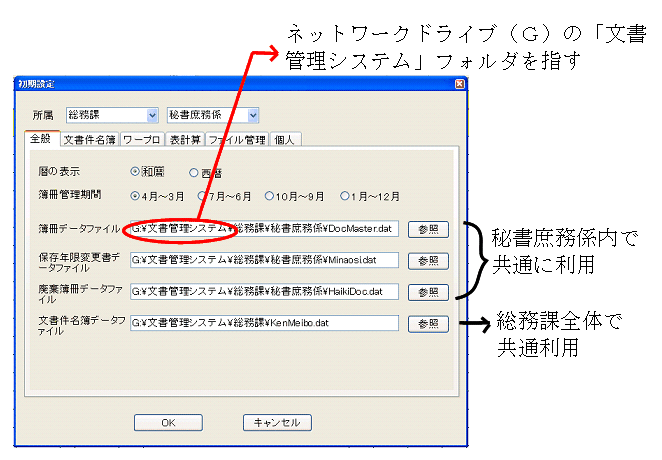
※WORD、EXCELはマイクロソフト、一太郎はジャストシステムの登録帳票です。